Nuförtiden älskar folk att ta videor för att behålla minnen och ögonblick. Ändå finns videor också i olika format och storlekar. Därför blev det en utmaning att överföra och dela stora videor via e-post, över internet eller andra källor. I sådana fall ökar behovet av att minska storleken på videon. Om du är en av dem som vill komprimera din video, leta inte längre. Här listar vi ner videofilstorleksreducering verktyg du kan använda. Läs det här inlägget för att lära dig de viktiga detaljerna när du väljer det bästa verktyget.
Del 1. Topp gratis videokompressor online
1. Clideo
Clideo är en onlineplattform som låter användare snabbt minska sina videors filstorlek. Som ett onlineverktyg fungerar det med nästan alla webbläsare. Det stöder också olika webbplatser, såsom Facebook, Twitter, YouTube och mer.
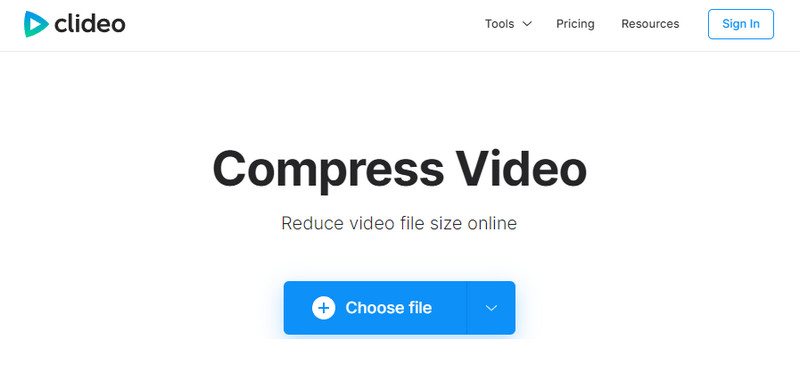
Funktioner
◆ Den stöder flera videoformat.
◆ Tillåter användare att beskära videor.
◆ Erbjuder anpassningsbara videoinställningar och alternativ.
◆ Molnbaserat verktyg.
◆ Användare kan ladda upp upp till 500 MB storlek på videon.
◆ Det skyddar din fil med en SSL-certifiering.
- Fördelar
- Enkelt att använda onlineverktyg.
- Webbaserat, utan behov av mjukvaruinstallation.
- Möjlighet att anpassa videoinställningar.
- Fungerar med de populära videoformaten.
- Nackdelar
- Begränsad till en viss mängd gratis användning per dag.
- Inga extra funktioner som redigering och konvertering.
Pris: Gratis med begränsningar; Premium - $9 (månadsvis); Premium - $6 (årlig)
Videoformat som stöds: MP4, MOV, WMV, AVI, WEBM, FLV, MKV, MPG, MPEG, MTS.
2. Veed.io
Veed.io är ett multifunktionellt onlineverktyg som innehåller en kompressorfunktion för videostorlek. Plattformen erbjuder också verktyg för videoredigering, samarbete och delning. Använd Veed.io för att spara utrymme på din enhet och göra din video delbar.
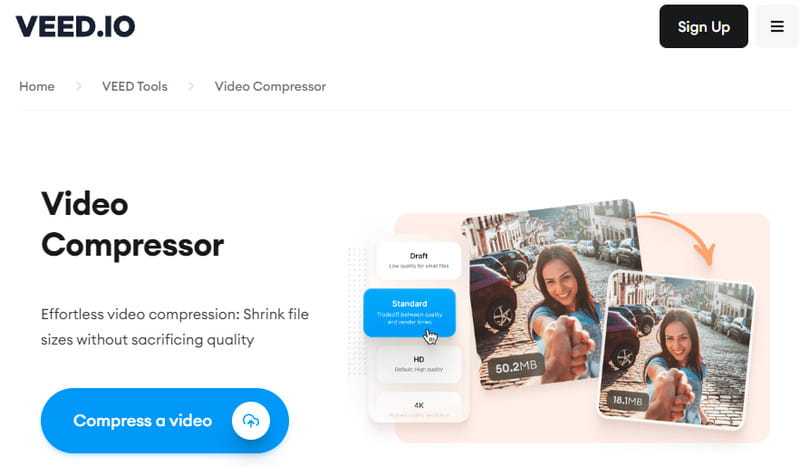
Funktioner
◆ Videokomprimering
◆ Den erbjuder videoredigeringsverktyg, som att lägga till transkriptioner, effekter eller filter.
◆ Den har samarbetsfunktioner.
◆ Direkt delning till sociala medieplattformar.
- Fördelar
- Enkel att använda.
- Enkel delning till olika sociala medieplattformar.
- En omfattande svit med verktyg för videoredigering och komprimering.
- Samarbetsmöjligheter för teamprojekt.
- Nackdelar
- Gratisversionen har begränsningar.
- Det finns en vattenstämpel. För att ta bort det måste användarna betala.
Pris: Gratis med begränsningar; Grundläggande - $12 (månadsvis); Pro - $24 (månadsvis); Business $59 (månadsvis); Enterprise - $100 (månadsvis)
Videoformat som stöds: MP4, AVI, MOV, WMV, MKV, FLV och mer.
3. Videogodis
Video Candy är en enkel videokompressor online. Den är designad för snabb och problemfri videokomprimering. Med den kan du komprimera upp till 1,5 GB video utan problem. Den erbjuder också olika videoredigeringsfunktioner.
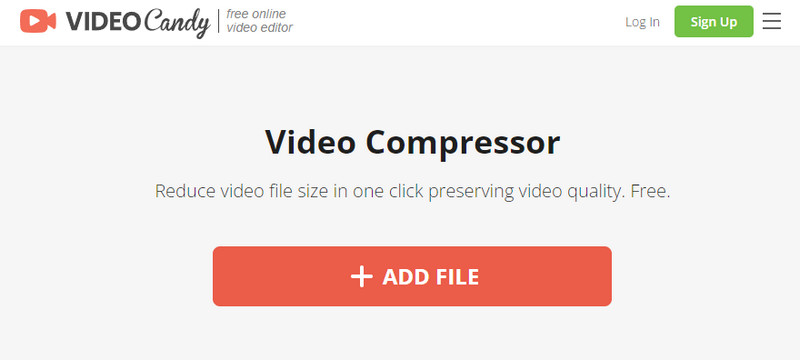
Funktioner
◆ Stöd nästan alla populära videoformat.
◆ Fungerar på alla typer av enheter, som mobiltelefoner och datorer.
◆ Snabb databehandling tack vare dess innovativa komprimeringsalgoritmer.
◆ Användare kan beskära, trimma och konvertera sina videor.
◆ Det är också möjligt att ta bort ljud från den komprimerade videon.
- Fördelar
- Snabb och enkel kompressionsprocedur.
- Inga vattenstämplar på komprimerade videor.
- Användarvänligt gränssnitt.
- Nackdelar
- En nätverksanslutning krävs.
- Begränsade avancerade anpassningsalternativ.
Pris: Fri
Videoformat som stöds: MP4, MOV, AVI, MKV, WebM och många fler.
Del 2. Videostorleksreducerare utan vattenstämplar på skrivbordet
AVAide Video Converter
Om du vill ha vattenstämpelfri videokomprimeringsprogramvara, AVAide Video Converter är det perfekta verktyget. Verktyget erbjuder en omfattande uppsättning funktioner och funktioner. Med den kan du konvertera, rippa, göra MV och kollage. Bortsett från att vara den mest omfattande mediekonverteraren utmärker den sig också i videokomprimering. Faktum är att den stöder 300+ filformat. Det betyder att du kan komprimera vilket videoformat du vill. Kolla in nyckelfunktionerna i AVAide Video Converter och hur du använder det nedan.
Nyckelfunktioner:
- Konvertera mediefiler till över 300 olika format.
- Enkelt och lättanvänt gränssnitt.
- Verktyget erbjuder omfattande videoredigeringsverktyg.
- Det tillåter import av standard-, HD-, 4K- och 8K-videor.
- Den har också en multifunktionell verktygslåda som har ett videokompressoralternativ. Det gör det möjligt för användare att komprimera sina videor till en mindre storlek.
- Komprimera och konvertera videor upp till 30× snabbare.
Hur man använder AVAide Video Converter för att minska videostorleken:
Steg 1Först, ladda ner och installera AVAide Video Converter på din Windows/Mac-dator. När du är klar, starta verktyget.

PROVA GRATIS För Windows 7 eller senare
 Säker nedladdning
Säker nedladdning
PROVA GRATIS För Mac OS X 10.12 eller senare
 Säker nedladdning
Säker nedladdningSteg 2I verktygets huvudgränssnitt väljer du Verktygslåda alternativet i den övre menyn. Från Verktygslådas sida, välj Videokompressor alternativ.
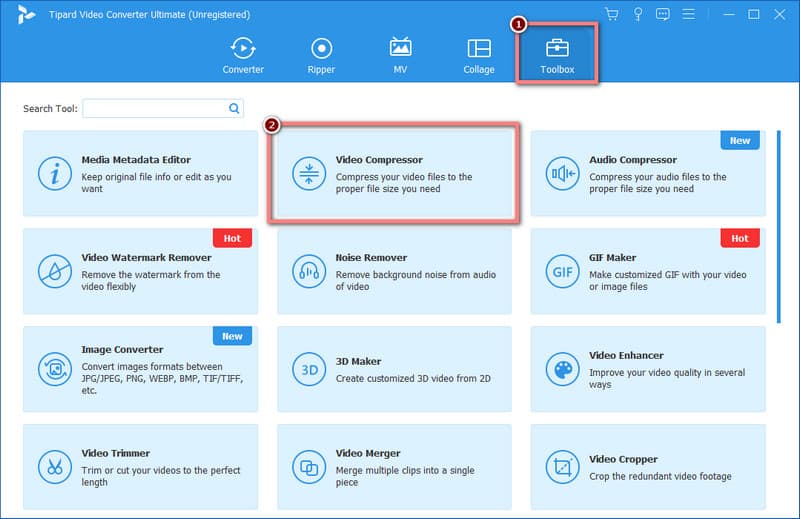
Steg 3Därefter dirigeras du till importfönstret. Därifrån, tryck på Plus för att lägga till videon du vill komprimera.

Steg 4Efter det har du friheten att anpassa videoinställningarna för din mediefil. Sedan kan du slå på Förhandsvisning knappen för att kontrollera den framtida produktionen av din video. Välj sedan var du vill spara den komprimerade videon. När du är nöjd klickar du på Komprimera knapp.
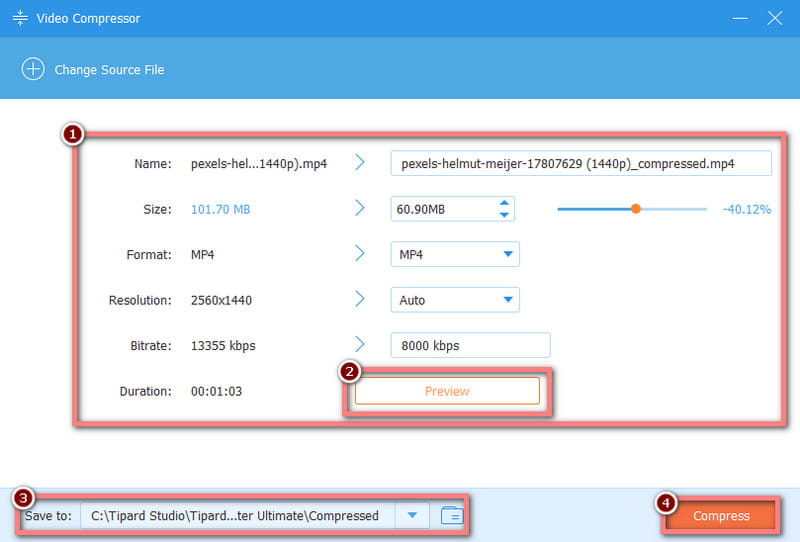
Steg 5Vänta tills komprimeringsprocessen är klar. Slutligen kommer din video att vara tillgänglig utan vattenstämpel. Det är allt!
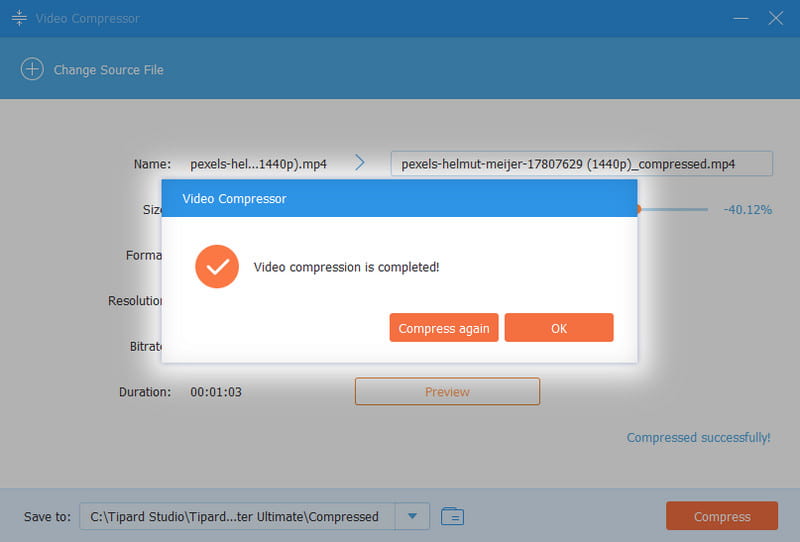
Vilken videokonverterare som helst
Ett annat verktyg du kan använda som en videostorleksminskning utan vattenstämplar är Vilken videokonverterare som helst. Med det här verktyget kan du anpassa faktorer som upplösning, bithastighet, bildhastighet och många fler. För det mesta är dessa huvudorsakerna till att du har en stor videofilstorlek. Du kan justera dessa faktorer för att uppnå önskad filstorlek. Här är verktygets funktioner, för- och nackdelar.
Funktioner
◆ Fungerar som DVD-konverterare/skapare, skärminspelareoch videoredigerare.
◆ Den erbjuder videoredigeringsverktyg som att trimma, beskära och rotera videor.
◆ Stöder olika format.
- Fördelar
- Alternativ för videoredigering.
- Lätt att använda och intuitivt gränssnitt.
- Den kan användas på Windows, Mac-datorer och Android.
- Nackdelar
- Alla funktioner är inte tillgängliga i testversionen.
Del 3. Videokomprimeringsappar för iOS och Android
Videokomprimering – Krymp vids (iOS)
Video Compress - Shrink Vids är utformad för att minska filstorleken på en video på iOS-enheter. Med det här verktyget kan du krympa dina videor för att skicka eller dela dem på WhatsApp eller iMessage eller lägga upp dem på Facebook.
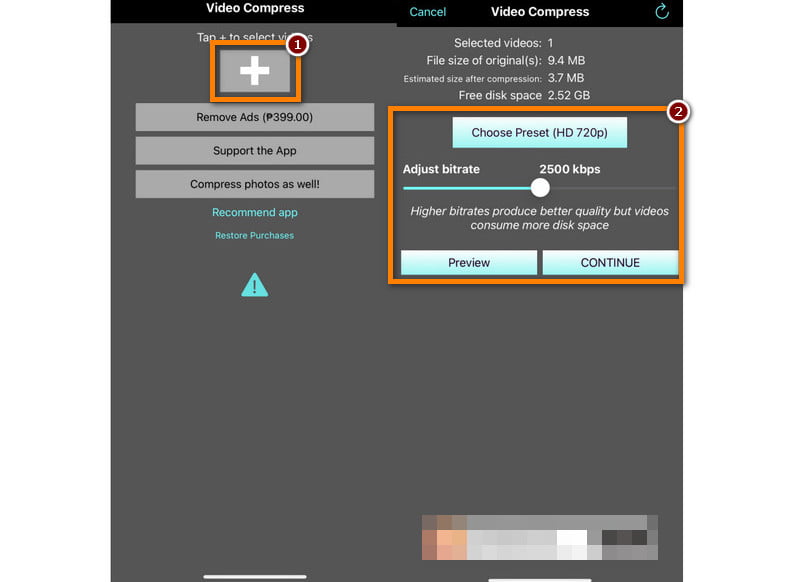
Funktioner
◆ Videokomprimeringsfunktion för att krympa videofiler.
◆ Användarvänligt och intuitivt gränssnitt.
◆ Stöd för olika videoformat.
◆ Anpassningsbara komprimeringsinställningar.
◆ Vanligtvis lägger den inte till vattenstämplar i komprimerade videor.
- Fördelar
- Effektiv batchbearbetning för tidsbesparingar.
- Erbjuder alternativ för att bibehålla rimlig videokvalitet samtidigt som filstorleken minskas.
- Stöder flera videoformat, vilket förbättrar mångsidigheten.
- Nackdelar
- Det saktar ner när användare importerar stora filer för att komprimera.
- Gratisversionen har begränsningar vad gäller användning eller filstorlek.
- Det kan innehålla annonser eller erbjuda köp i appar för ytterligare funktioner.
Videokompressor Panda Resizer (Android)
Ett bra alternativ för videokomprimeringsverktyg för Android-användare är Video Compressor Panda Resizer. Förutom att vara en videokompressor erbjuder den ytterligare funktioner och alternativ. Här är funktionerna, inklusive deras för- och nackdelar.
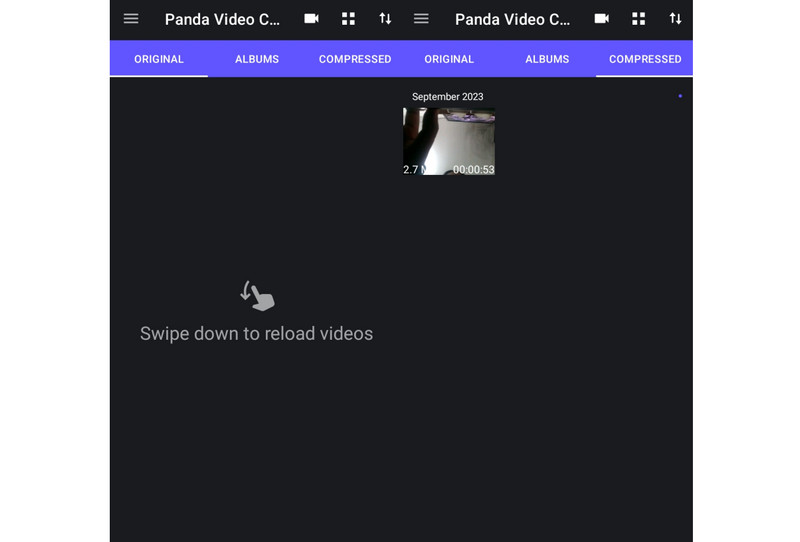
Funktioner
◆ Videokomprimeringsmöjligheter.
◆ Lättnavigerat gränssnitt.
◆ Erbjuder förinställda upplösningar för komprimerade videor.
◆ Sparar utrymme på enheter.
- Fördelar
- Batchkomprimeringsalternativ.
- Lätt att använda.
- Justerbara videoinställningar, inklusive upplösning, bithastighet och format.
- Stöd för flera videoformat.
- Nackdelar
- Verktyget innehåller annonser.
- Ibland tas videons ljud bort efter komprimeringen.
| Verktyg | Inmatningsformat som stöds | Utdataformat som stöds | Exportera videor med vattenstämplar | Kompressionskvalitet | Kompressionsförmåga |
|---|---|---|---|---|---|
| AVAide Video Converter | Nästan alla populära videoformat, som MP4, MOV, MKV, AVI, AVI, etc. | MP4, WMV, MOV, WOB, 3GP, WebM, MPEG och många fler. | Nej | Excellent | Omfattande videokonverterings- och komprimeringsmöjligheter. |
| Vilken videokonverterare som helst | MP4, AVI, MOV och mer. | MP4, MOV, MKV, AVI, FLV, WebM. | Nej | Bra | Multi-purpose video converter inkluderar komprimeringsfunktion. |
| Clideo | MP4, MOV, AVI och mer. | MP4, AVI, MOV, WMV, WebM, FLV och mer. | Ja | Bra | Online- och allmän komprimering. |
Del 4. Vanliga frågor om Top Video Size Reducer
Kommer komprimering av 10 GB video till 1 GB att göra kvalitetsförlusten?
Såklart ja! Att komprimera en 10 GB video till 1 GB kommer nästan säkert att leda till att kvaliteten tappas. Komprimering innebär att minska filstorleken genom att ta bort eller koda en del av videodata. Således kan det leda till en minskning av bild- och ljudkvalitet. Omfattningen av kvalitetsförlusten baseras på komprimeringsinställningarna och den codec som används för komprimering.
Defenitivt Ja. Medan VLC är avsedd för att spela upp mediefiler, låter den dig komprimera videofiler. Det är dock inte ett idealiskt verktyg för att komprimera videofiler.
Hur skickar jag en 11 GB video via e-post?
Att skicka en 11 GB video via e-post är inte praktiskt eftersom de flesta e-posttjänster har begränsningar i filstorlek. För att skicka en 11 GB videofil måste du komprimera den med en videostorleksändring. Ett sådant verktyg är AVAide Video Converters Videokompressor funktion. Se föregående steg för att använda verktyget.
Kan Windows Media Player komprimera videofiler?
Tyvärr har Windows Media Player ingen inbyggd komprimeringsfunktion. Om du vill komprimera en video på din Windows-dator måste du använda programvara från tredje part. AVAide Video Converter är bland de bästa och mest rekommenderade videokompressorerna.
För att avsluta är det nu relativt enkelt att komprimera stora videofiler. Varje videokomprimeringsapp som vi har listat i det här inlägget erbjuder unika funktioner. Med de för- och nackdelar vi har tagit med kan du enkelt urskilja de bästa videostorleksreducering som passar dina behov. Ändå, AVAide Video Converter sticker ut bland listan över videokomprimeringsprogram. Bortsett från videokomprimeringen som den erbjuder, fungerar den också som videotillverkare, konverterare, redigerare och mer.
Den mest omfattande mediekonverteraren för att konvertera video & ljud & DVD utan kvalitetsförlust.




